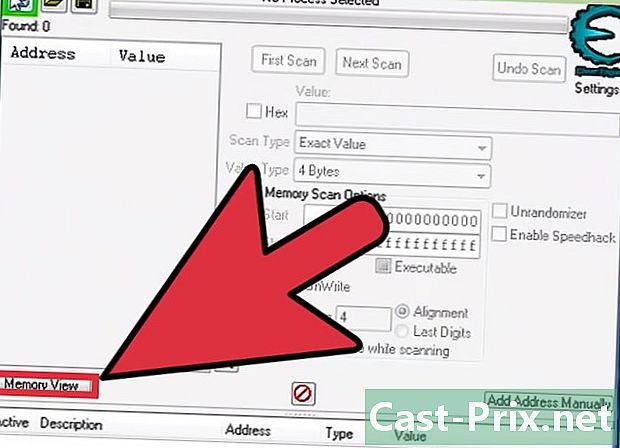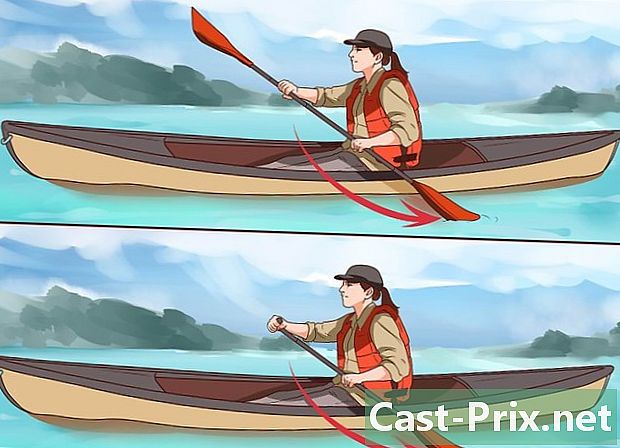Paano makukuha ang Java sa Android
May -Akda:
Peter Berry
Petsa Ng Paglikha:
11 Agosto. 2021
I -Update Ang Petsa:
1 Hulyo 2024

Nilalaman
Sa artikulong ito: Paggamit ng isang Java emulatorGawin ang Remote DesktopMga Sanggunian
Hindi suportado ang Java sa Android, na nangangahulugang hindi ka maaaring magpatakbo ng mga file ng JAR o bisitahin ang mga website na mayroong nilalaman ng Java. Sa kabutihang palad, may ilang mga pamamaraan upang magtrabaho sa paligid ng mga paghihigpit na ito, depende sa nais mong gawin. Upang magpatakbo ng isang Java file sa iyong telepono, dapat kang magkaroon ng pag-access sa ugat at pagkatapos ay mag-install ng isang emulator. Upang matingnan ang mga website na may nilalaman ng Java, dapat kang gumamit ng isang malayong solusyon sa desktop upang ma-access ang mga site gamit ang isang desktop browser. Magbasa upang malaman kung paano magsanay ng parehong pamamaraan.
yugto
Pamamaraan 1 Paggamit ng isang Java emulator
-
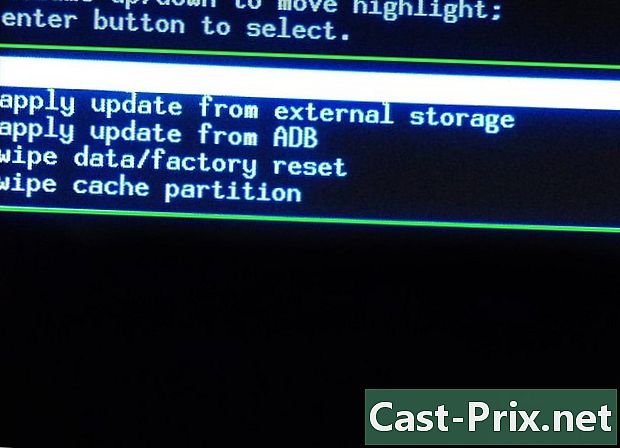
"Root" ang iyong telepono. Upang mag-install ng isang Java emulator, kailangan mong makakuha ng pag-access sa ugat sa iyong telepono. Ang pagkuha ng pag-access sa ugat ay katumbas ng pag-rooting sa iyong telepono. Ang proseso ay nag-iiba sa pamamagitan ng aparato, gayunpaman ang patnubay na ito ay may bisa para sa karamihan sa mga aparato ng Android.- Tandaan: Hindi pinapayagan ka ng isang emulator ng Java na tingnan ang mga website na binuo gamit ang Java, pinapayagan ka lamang nitong magpatakbo ng mga file ng JAR. Kung nais mong tingnan ang mga website na binuo gamit ang Java, basahin ang susunod na seksyon.
-
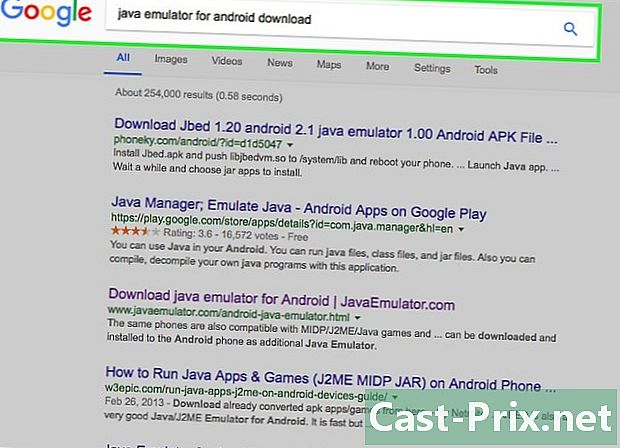
Maghanap at mag-download ng isang Java emulator para sa Android. Mayroong maraming mga emulators ng Java, ang bawat isa ay may mga kalakasan at kahinaan nito. Ang ilang mga emulators ay gumana nang mas mahusay sa ilang mga aparato, inirerekumenda na mag-download ng maraming. Ang mga ito ay hindi magagamit sa Google Play Store: Dapat na mai-upload ang mga file ng file sa website ng nag-develop. Narito ang ilang mga tanyag na emulators:- ponema
- Jbed
- JBlend
- Netmite
-
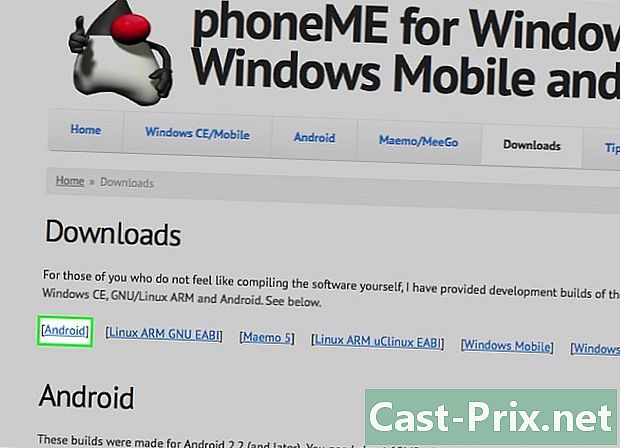
I-install at gamitin ang phoneMe. I-download ang file na "phoneMe Feature" mula sa website ng nag-develop. Kakailanganin mo ring i-download ang OpenIntents File Manager APK. Kopyahin ang dalawang mga APK sa direktoryo ng ugat ng iyong Android device.- Patakbuhin ang mga APK at i-install ang mga ito sa iyong aparato.
- I-download ang JADGen sa iyong computer, pagkatapos ay gamitin ito upang lumikha ng isang JAD file para sa lahat ng mga JAR file na nais mong patakbuhin.
- Kopyahin ang parehong mga file ng JAR at JAD sa parehong folder sa iyong aparato. Siguraduhin na ang file ng JAR ay hindi naglalaman ng anumang puwang sa pangalan nito.
- Patakbuhin ang file gamit ang PhotoMe, at piliin ang file sa iyong aparato.
-
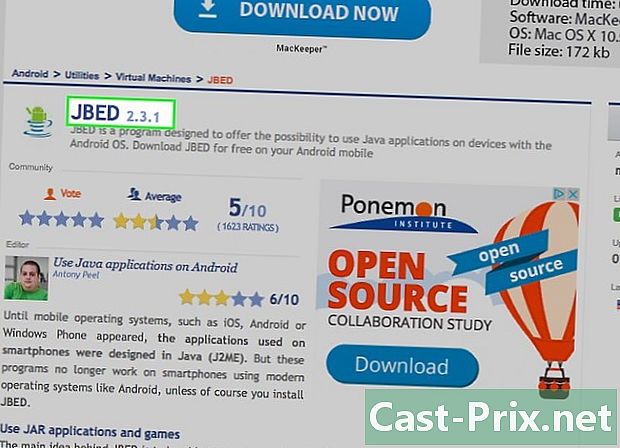
I-install at gamitin ang JBED. I-download ang JBED archive file at kunin ito sa iyong computer. Kopyahin ang file ng APK sa direktoryo ng ugat ng iyong telepono, at gamitin ang ADB upang itulak ang libjbedvm sa direktoryo / System / lib. Ilunsad ang APK file upang mai-install ito sa iyong aparato.- Maaari mong itulak ang file ng libjbedvm.so gamit ang ADB at pagpasok itulak ang /filelocation/libjbedvm.so / system / lib.
- Kopyahin ang anumang JAR file na nais mong patakbuhin sa sariling direktoryo sa iyong telepono.
- Ilunsad ang JBED at pindutin ang pindutan ng "Menu". Mag-browse sa lokasyon ng iyong mga file ng JAR, at piliin ang nais mong patakbuhin.
-

I-install at gamitin ang JBlend. I-download ang JBlend archive file at kunin ang mga nilalaman. Kopyahin ang mga file sa memorya ng iyong telepono. I-install ang application na Root Explorer. Buksan ang Root Explorer at pindutin ang pindutan ng "r / w" sa kanang sulok. Kopyahin ang mga sumusunod na file sa tinukoy na patutunguhan:- ibDxDrmJava.so - / system / lib
- libjbmidpdy.so - / system / lib
- libjbmidp.so - / system / lib
- javax.obex.jar - / system / balangkas
- MetaMidpPlayer.apk - / system / app
- MidpPlayer.apk - / system / app
- Kopyahin ang JAR file na nais mong patakbuhin sa memorya ng iyong telepono. Gumamit ng JBlend upang pumili ng mga file at mai-load ang mga ito.
-

I-install ang Netmite. I-download ang pinakabagong bersyon mula sa website ng Netmite. Kopyahin ang file ng APK sa iyong telepono, pagkatapos ay ilunsad ito upang mai-install ang Netmite.- I-convert ang JAR / JAD file sa mga APK gamit ang converter na matatagpuan sa Netmite website.
- Kopyahin ang na-convert na APK sa iyong telepono at patakbuhin ito upang mai-install. Ulitin para sa lahat ng mga JAR file na nais mong patakbuhin.
- Buksan ang Netmite sa iyong telepono at gamitin ito upang piliin ang lahat ng mga JAR file na iyong na-install.
Paraan 2 Gumamit ng Remote Desktop
-
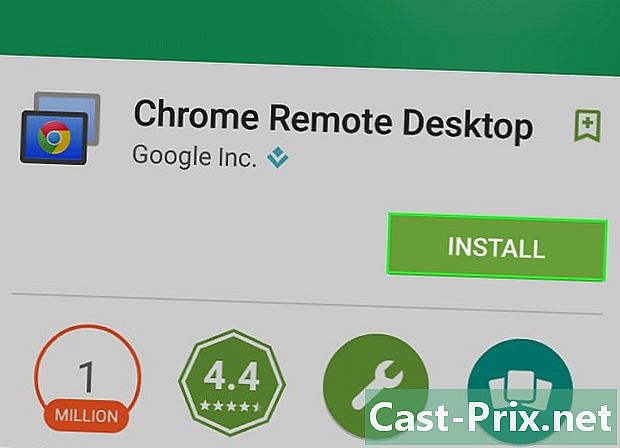
I-install ang "Remote Desktop" ng Chrome sa iyong Android device. Kung kailangan mong mag-access sa isang Java web site, ang tanging paraan upang gawin ito ay ang paggamit ng isang malayuang desktop application upang ma-access ang isa pang computer. Papayagan ka nitong gamitin ang browser sa computer na ito upang mai-load ang website.- Ang "Remote Desktop" ng Chrome ay mabilis na kumokonekta sa Chrome sa iyong computer, ginagawa itong pinakamadaling paraan upang mai-set up ang malayuang pag-access.
-
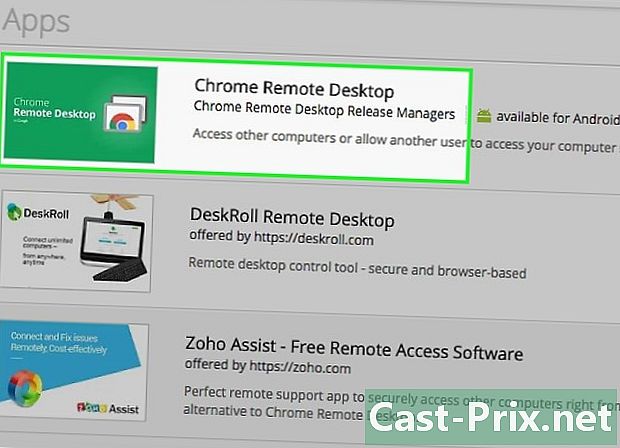
I-install ang extension ng "Remote Desktop" sa iyong computer. Kailangan mong mag-install ng Google Chrome sa iyong computer upang magamit ito. Ang extension na ito ay maaaring mai-install nang libre mula sa Chrome web store. I-click ang pindutan ng Menu ng Chrome (☰) at piliin ang Mga Tool → Extension. Mag-click sa link na "Kumuha ng higit pang mga extension" sa ilalim ng pahina, pagkatapos ay hanapin ang "Chrome Remote Desktop".- Matapos i-install ang extension, kailangan mong mag-sign in sa iyong Google Account at pagkatapos ay i-click ang pindutang "Paganahin ang Remote Sign In".
- Maaari kang lumikha ng isang PIN para sa koneksyon upang magkaroon ng karagdagang seguridad.
-

Ilunsad ang application ng Remote Desktop. Mag-sign in gamit ang iyong Google Account at piliin ang iyong computer sa bahay mula sa listahan ng mga magagamit na koneksyon. Ipasok ang PIN kung nakagawa ka. Ang iyong opisina ay mag-iingat pagkatapos ng ilang sandali. -

Buksan ang browser sa iyong desktop. Gamitin ang application na Remote Desktop upang ilunsad ang web browser sa iyong malayong computer. Ipasok ang address ng Java site na nais mong bisitahin, na parang nasa iyong computer. Maaari mong mapansin ang isang pagkaantala sa pagitan ng kapag pinindot mo ang isang pagpipilian at kung kailan naganap ang pagkilos. Ito ay dahil sa offset sa pagitan ng malayong computer at iyong telepono.